Win11任务栏怎么透明 Windows11秒变透明任务栏的设置方法
更新日期:2023-09-22 11:47:04
来源:系统之家
手机扫码继续观看

win11任务栏怎么透明?现在win11系统是非常火热的操作系统,我们都知道刚安装完win11系统,任务栏是默认没有打开透明效果,即便选择开启透明效果,菜单栏变为白灰色,看起来效果依然不酷炫,很多人借助插件来更改透明颜色,现在分享一个不需要插件即可变为随壁纸颜色的透明方法。
windows11秒变透明任务栏的设置方法
1、桌面鼠标右键,选择个性化。
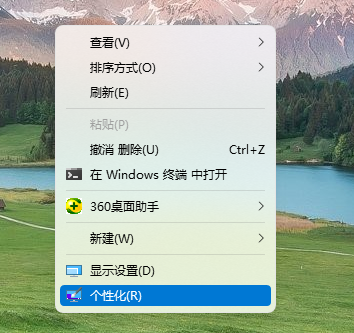
2、选择个性化,右侧选择颜色(主题色、透明效果、颜色主题)。
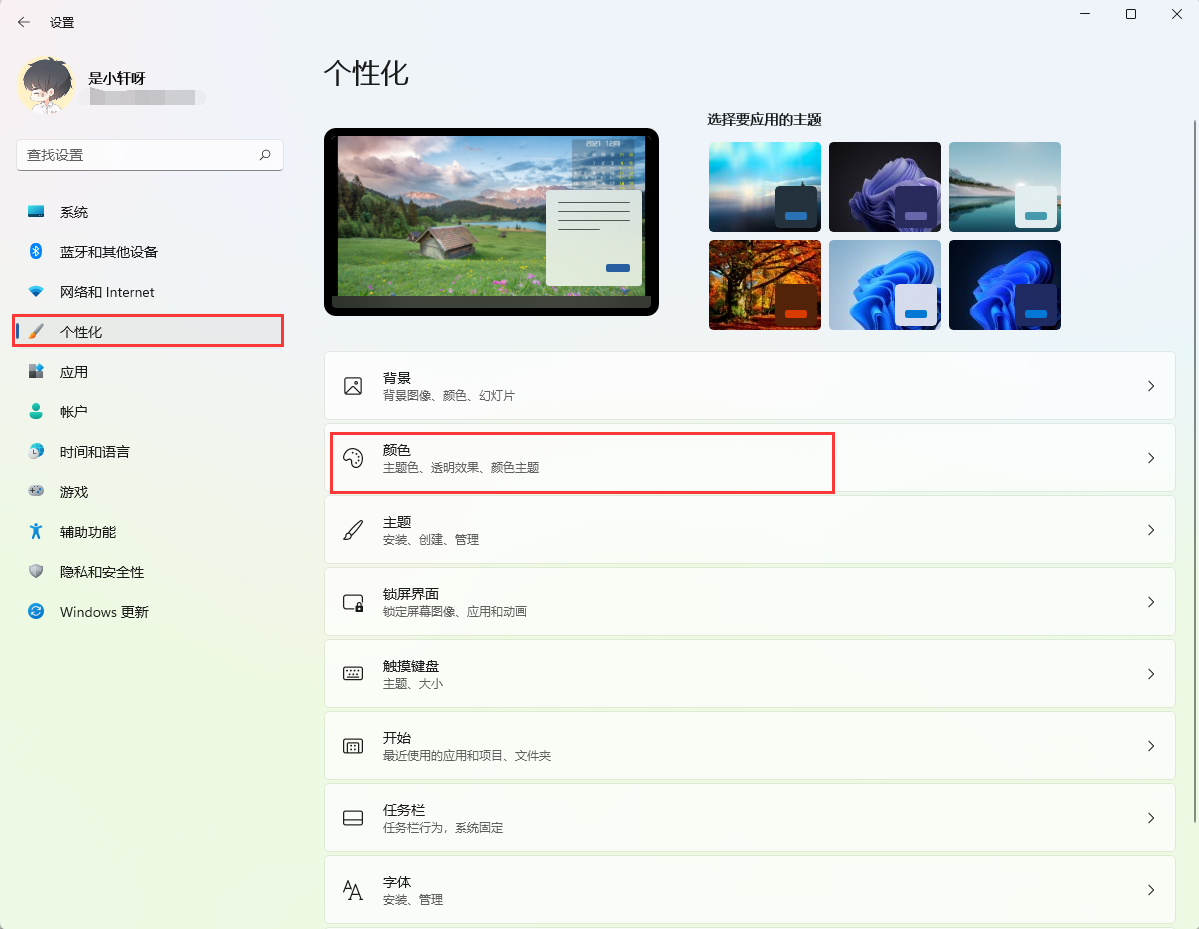
3、选择模式,选择自定义。
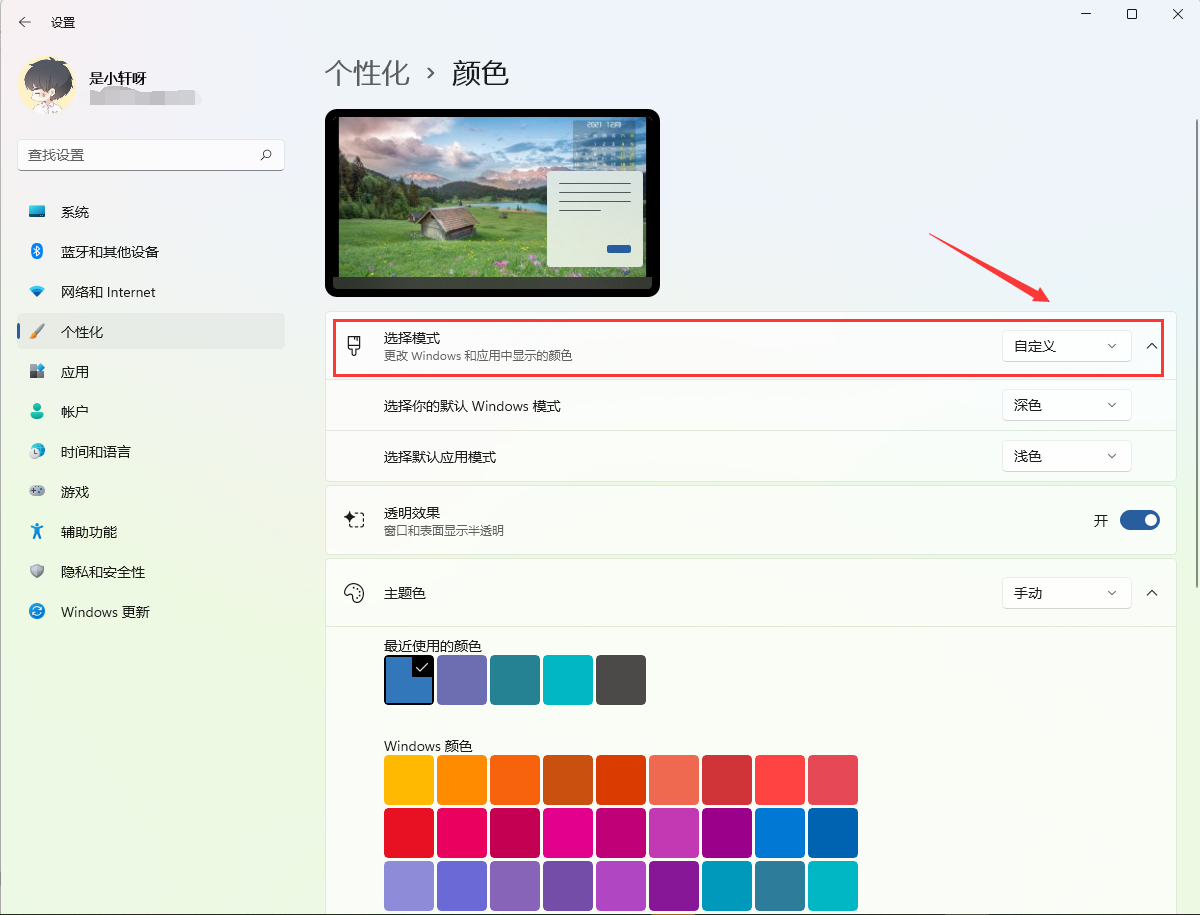
4、选择你的默认windows模式,选择深色。
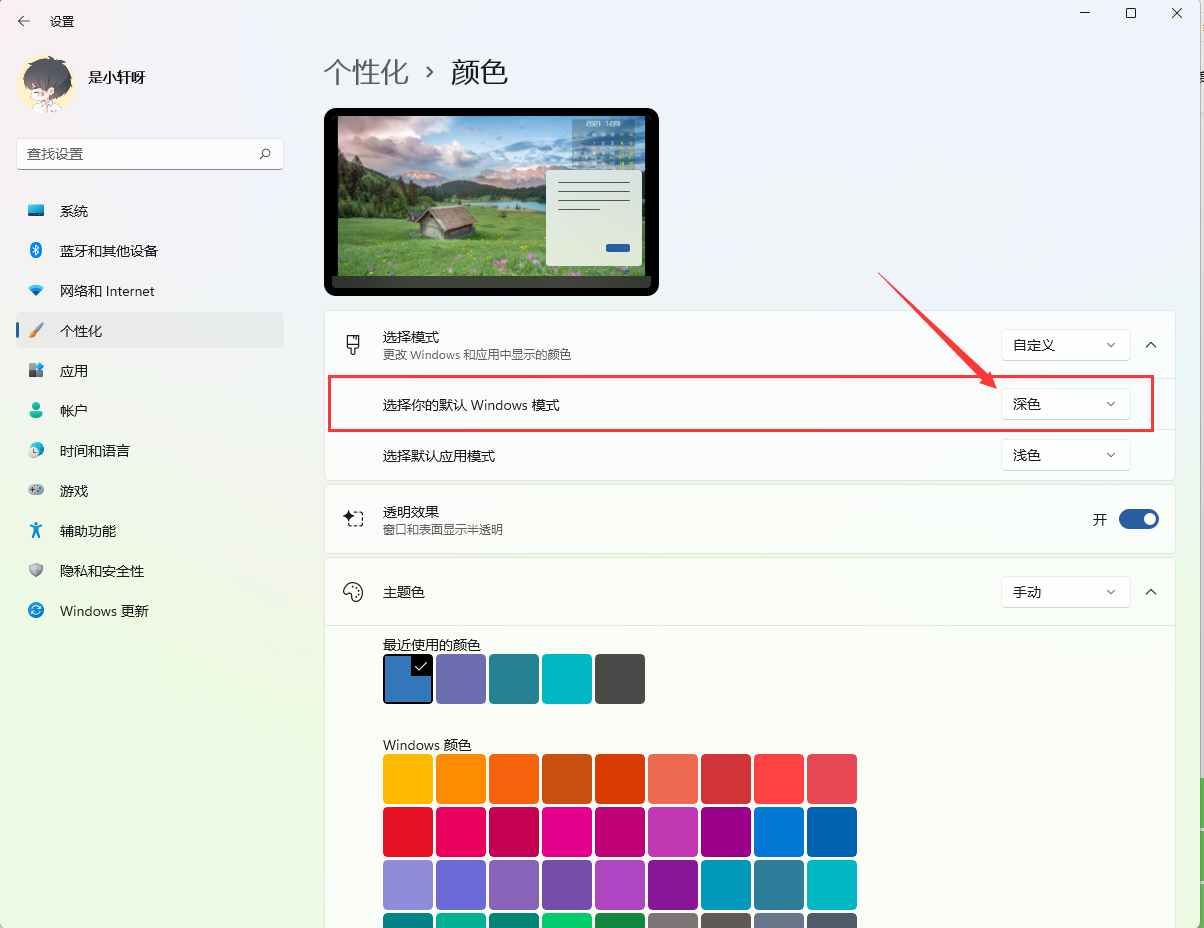
5、选择默认应用模式,选择浅色。
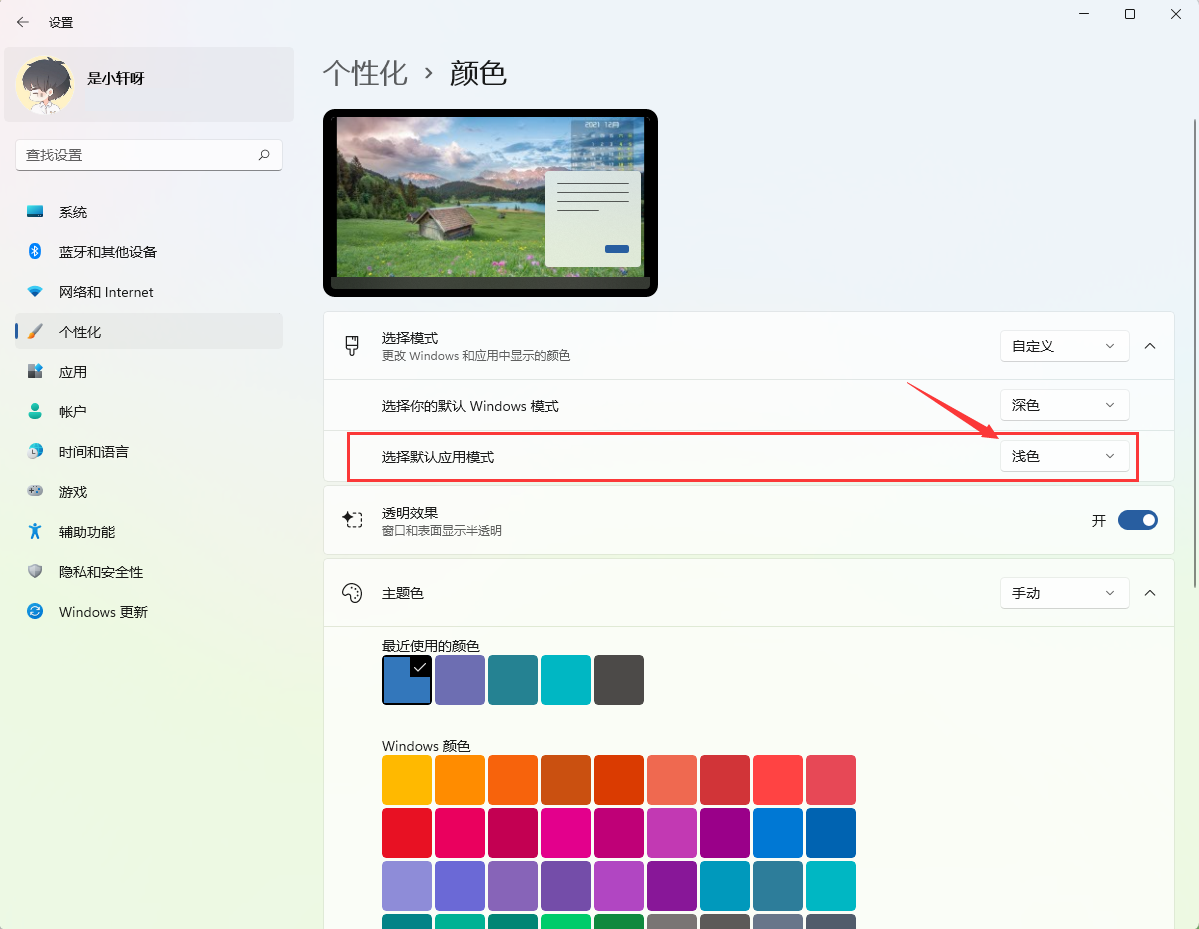
6、透明效果,选择打开。
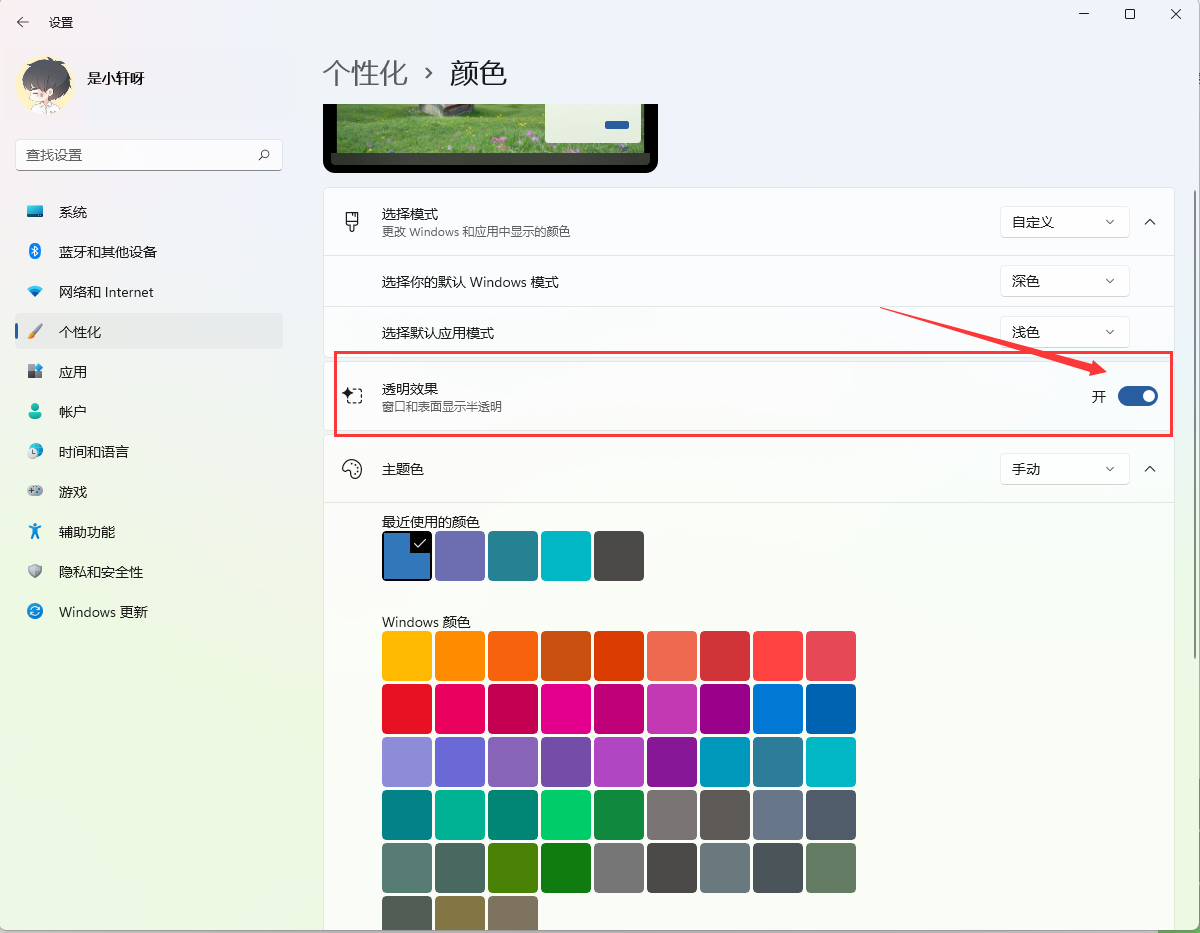
该文章是否有帮助到您?
常见问题
- monterey12.1正式版无法检测更新详情0次
- zui13更新计划详细介绍0次
- 优麒麟u盘安装详细教程0次
- 优麒麟和银河麒麟区别详细介绍0次
- monterey屏幕镜像使用教程0次
- monterey关闭sip教程0次
- 优麒麟操作系统详细评测0次
- monterey支持多设备互动吗详情0次
- 优麒麟中文设置教程0次
- monterey和bigsur区别详细介绍0次
系统下载排行
周
月
其他人正在下载
更多
安卓下载
更多
手机上观看
![]() 扫码手机上观看
扫码手机上观看
下一个:
U盘重装视频












